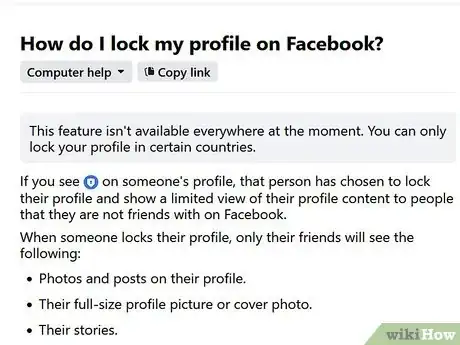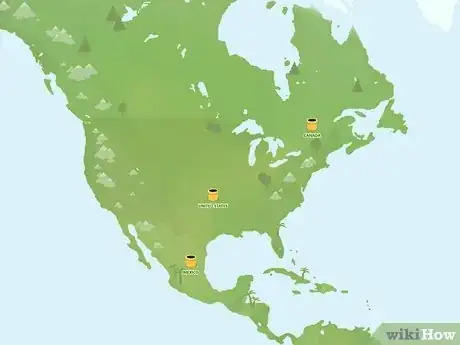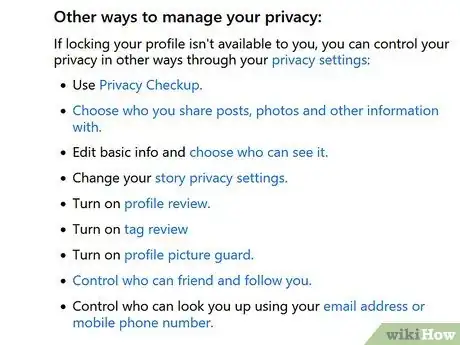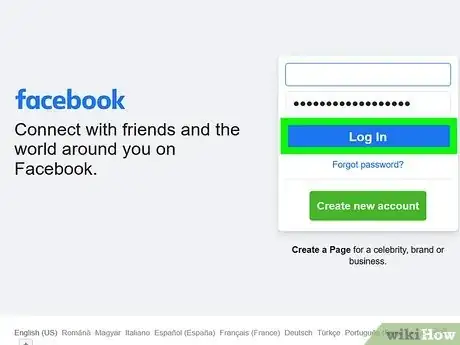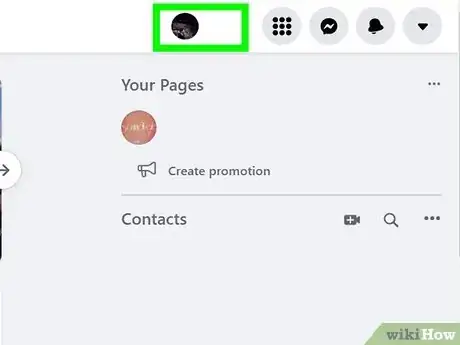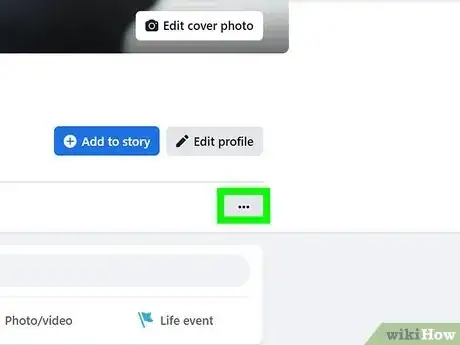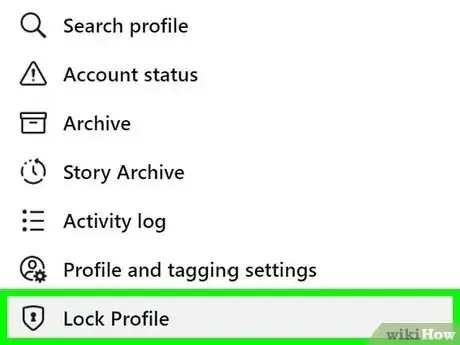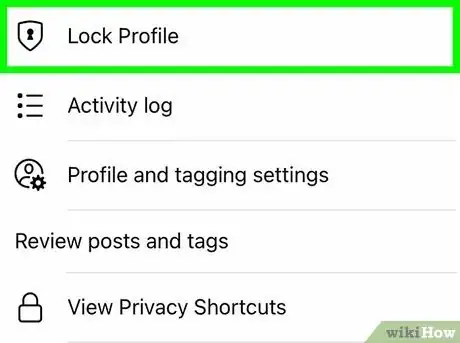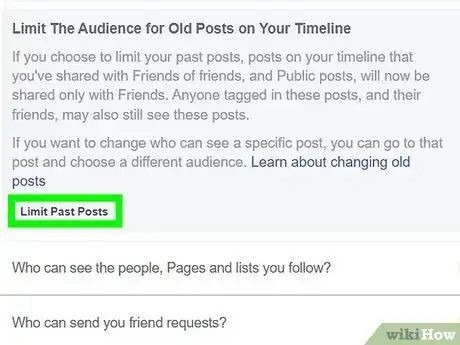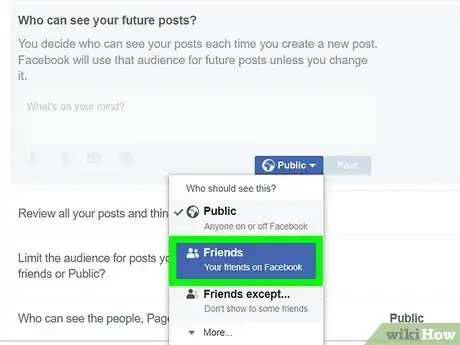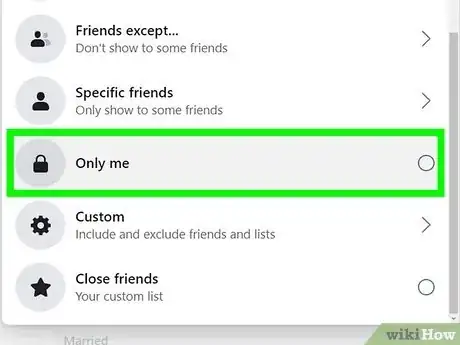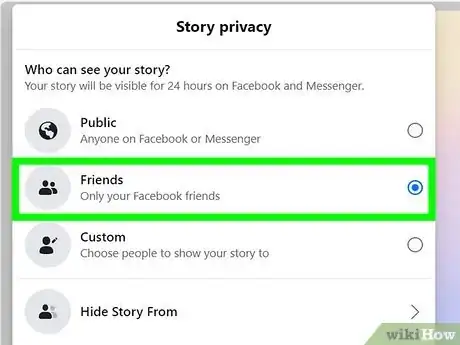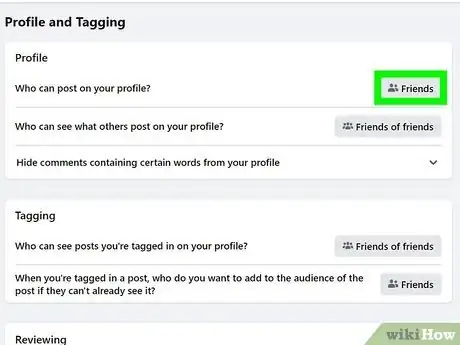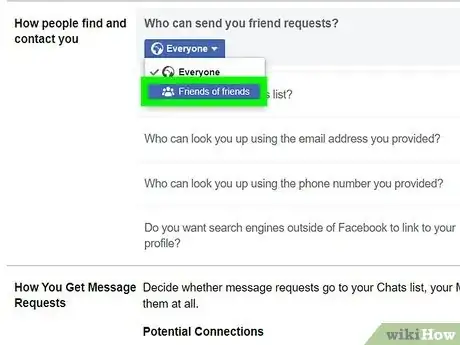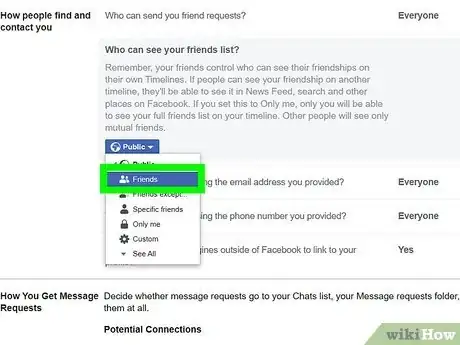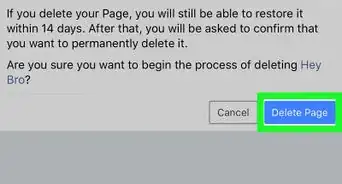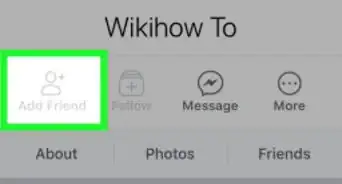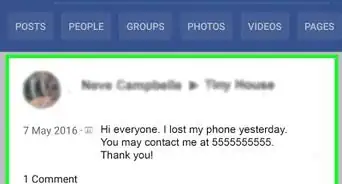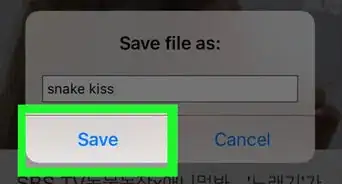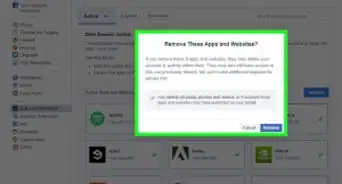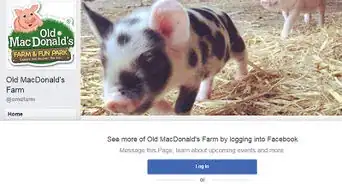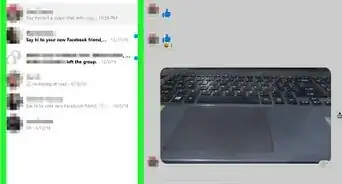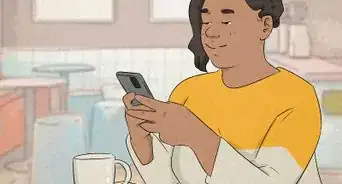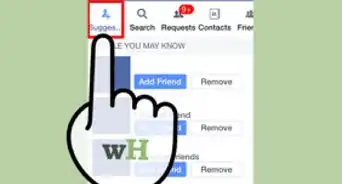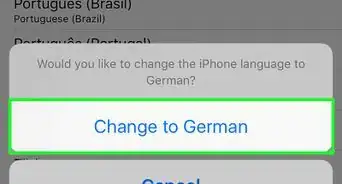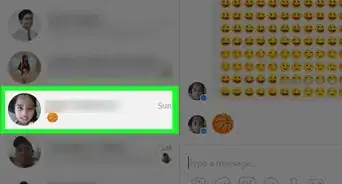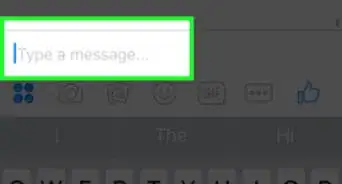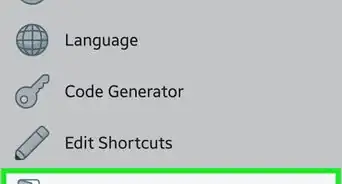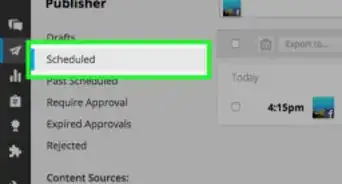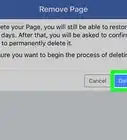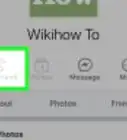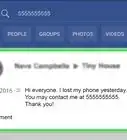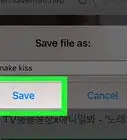X
这篇文章的共同创作者是 Naveh Ben Dror. Naveh Ben Dror是一位社交媒体安全专家,在以色列的特拉维夫市Spikerz公司担任首席执行官。他和自己的团队为内容创作者、商业和企业提供社交媒体方面的保护。Naveh的专业背景为国际品牌营销和电子商务。他获得了赖赫曼大学的法律学士学位和工商管理硕士学位。
本文引用了9条参考,详情参见页面底部。
这篇文章已经被读过6,367次。
你有注意到一些人的Facebook个人主页旁边有一个蓝色的盾牌和钥匙孔徽章吗?这说明对方已经锁定个人主页,只有好友才能看到他们发的大部分内容。目前,只有部分国家或地区的用户可以使用这项功能。如果你所在的地方未开放这项功能也别担心,你可以简单地调整Facebook的隐私设置,达到跟锁定个人主页同样的效果。一起来看看要怎么做吧!
步骤
方法 1
方法 1 的 3:
了解锁定个人主页的功能
-
锁定个人主页可以迅速地将所有内容转换成仅好友可见。只要几秒钟的时间,你发的大部分内容将被限制为只有好友才能查看。[1] 锁定个人主页后:
- 你过去和日后发的帖子、照片和快拍都只有好友能看到。
- 只有好友可以点击你的个人头像或封面照片,查看全尺寸版本。
- 启用个人主页和标记审核功能,防止有人随意添加标记内容到你的个人主页。
- 非好友用户只能看到你一小部分的简介信息。
-
目前,只有部分国家和地区的用户能锁定Facebook个人主页。大部分国家都还未开放这项功能,包括美国和加拿大。截至2022年5月,只有阿富汗、埃及、印度、伊拉克、缅甸、摩洛哥、巴基斯坦、沙地阿拉伯、苏丹、土耳其、阿联酋和乌克兰用户可以锁定个人主页。
-
即使你的国家并未支持这项功能,你仍然可以用其它方法锁定个人主页的大部分内容。你得到的好处和安全保护是一样的,只不过没有看起来很酷的蓝色盾牌徽章,而且不能一键操作,需要多花一些时间手动调整许多隐私设置。直接跳到方法3查看这些步骤吧。广告
方法 2
方法 2 的 3:
如何锁定个人主页
方法 3
方法 3 的 3:
如果没有“锁定个人主页”的功能
-
将旧帖设置为仅好友可见。即使你无法锁定个人主页,也能通过其它方法将以前发过的所有帖子和照片限制为只有好友可以查看。具体方法如下:
- 移动应用:点按三条横线菜单,前往设置与隐私 > 设置。然后选择帖子 > 限制旧帖的分享对象。点按为旧帖设限制,再点按一次进行确认。[3]
- 电脑:点击右上方的菜单,前往设置与隐私 > 设置。点击隐私,选择为旧帖设限制,再点击为旧帖设限制2次进行确认。
-
将今后的发帖限制为仅好友可见。这样你今后在Facebook上发的新帖,只有好友才能查看。如果你使用手机或平板电脑,也能给今后发布的“Reels短视频”设置分享对象:
-
移动应用:
- 点按三条横线菜单,前往设置与隐私 > 设置。然后,前往你的动态> 谁能够看到你今后的发帖?,选择好友。[4]
- 想要将今后的“Reels短视频”设置为私密,可以点按三条横线菜单,前往设置与隐私 > 设置。然后,前往Reels > 谁能够看到你今后的Reels?,并在“Reels的默认分享对象”底下选择好友。
- 电脑:点击右上方的菜单,前往设置与隐私 > 设置。点击隐私,点击谁能够看到你今后的发帖?旁边的编辑,然后选择好友。
-
移动应用:
-
隐藏个人主页上的信息。在默认情况下,你所在的位置和感情状况之类的信息是公开的,或是好友和被标记用户的好友可见。如果可以锁定个人主页,就能一键将整个主页转换成仅好友可见。如果没有这项功能,那就按下面的步骤,自己手动更改设置:
- 在电脑、手机或平板电脑上,打开你的Facebook个人主页。
- 点击或点按简介,选择联系方式与基本信息。
- 点击或点按每项信息旁边的铅笔图标,将它们的隐私性设置为好友或仅限自己。
- 完成后,点击或点按保存。[5]
- 跟锁定个人主页不同,非好友用户仍然可以看到你全尺寸的头像和封面照片。这是锁定个人主页和手动调整隐私性设置的少数差异之一。
-
将今后发的快拍设置为仅好友可见。你在Facebook和Messenger创建的快拍可能是公开的。想要将今后发的快拍设置为仅好友可见,就只能在每次分享快拍时手动更改隐私设置。上传或录制了快拍的照片或视频后,点按底部的齿轮图标或隐私字样,然后选择好友。[6]
-
开启个人主页和标记审核功能。这两个功能让你控制哪些被标记的帖子和照片可以显示在你个人主页上。每当有人在照片或帖子标记了你,你都会收到通知,之后就能选择是否要在个人主页显示或隐藏有关帖子或照片。
- 移动应用:点按三条横线菜单,前往设置与隐私 > 设置 > 个人主页与标记。把“查看和分享”底下的所有选项设置为好友,然后将“审核”底下的两个选项设置为开启。
- 电脑:点击右上方的菜单,前往设置与隐私 > 设置 > 隐私 > 个人主页与标记。查看页面上的所有选项,将它们全部设置为好友,然后将“审核”底下的两个滑块滑到开启。
-
限制谁可以加你为好友。这项功能允许你限制只有当前好友的好友可以向你发送加好友请求。具体操作方法是:
- 移动应用:点按三条横线菜单,前往设置与隐私 > 设置 > 用户查找和联系你的方式 > 谁能够向你发送加好友请求?,然后选择好友的好友。[7]
- 电脑:点击右上方的菜单,前往设置与隐私 > 设置 > 隐私。点击谁可以向你发送加好友请求? 旁边的编辑,然后选择好友的好友。
-
阻止人们搜到你的个人主页。在默认情况下,Facebook让他人可以通过手机号码和电子邮件地址搜到你的个人主页。[8] 非好友用户也能看到你的好友列表,所以不认识的人也能轻易联系到没有戒备心的人。按下面的步骤禁用这些功能:
- 移动应用:点按三条横线菜单,前往设置与隐私 > 设置 > 用户查找和联系你的方式。点按列表中的每一个选项,设置为好友或仅限自己。想要阻止人们从Google等外部搜索引擎找到你的个人主页,一定要将最后一个选项设置为否。
- 电脑:点击右上方的菜单,前往设置与隐私 > 设置 > 隐私。在用户查找和联系你的方式部分,将所有可能的选项设置为好友或仅限自己。想要阻止人们从Google等外部搜索引擎找到你的个人主页,一定要将最后一个选项设置为否。
广告
小提示
- 即使锁定了个人主页,某些信息也会一直处于公开状态。如果你真的想要保持低调,最好暂时停用帐户,并在需要时选择重新激活帐户。
- Facebook在部分地区也推出了头像保护功能,阻止非好友用户给你的头像标记其他人,或是在安卓设备上给你的照片截屏。[9]
广告
参考
- ↑ https://www.facebook.com/help/196419427651178?cms_platform=www&helpref=platform_switcher
- ↑ https://www.facebook.com/help/196419427651178
- ↑ https://www.facebook.com/help/236898969688346/?cms_platform=android-app&helpref=platform_switcher
- ↑ https://www.facebook.com/help/336801584336688
- ↑ https://www.facebook.com/help/276177272409629
- ↑ https://www.facebook.com/help/208964522901975
- ↑ https://www.facebook.com/help/217125868312360
- ↑ https://www.facebook.com/help/131297846947406
- ↑ https://about.fb.com/news/2017/06/giving-people-more-control-over-their-facebook-profile-picture/
关于本wikiHow
广告